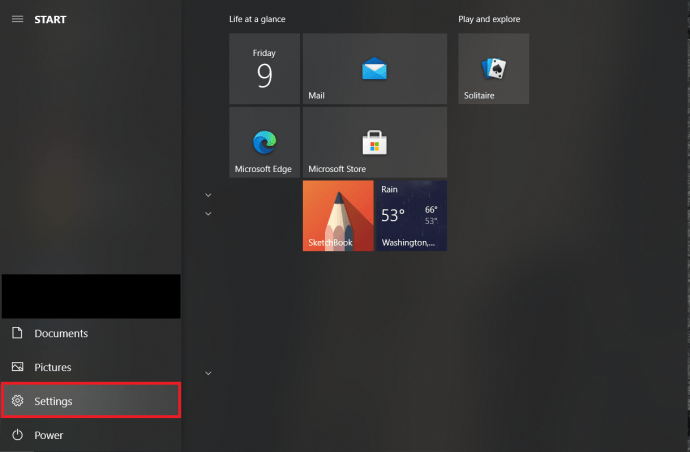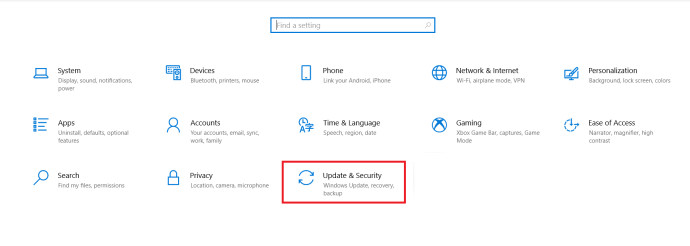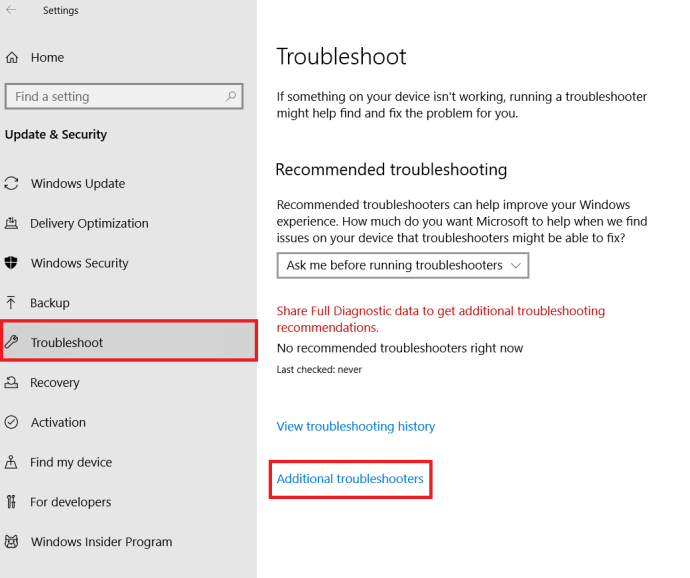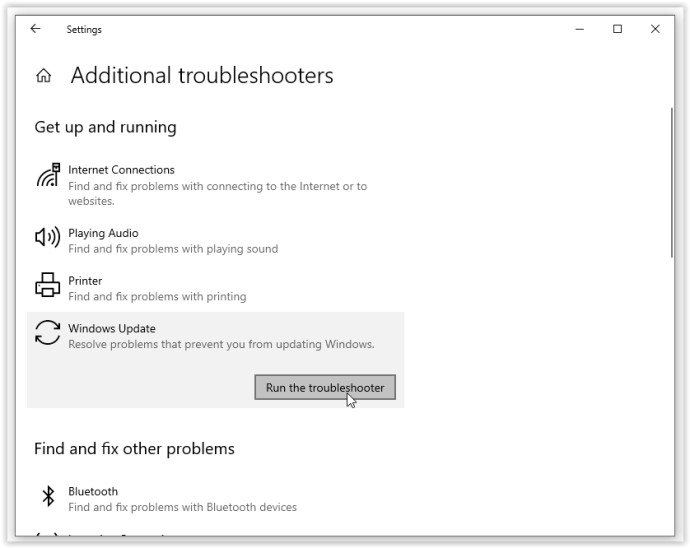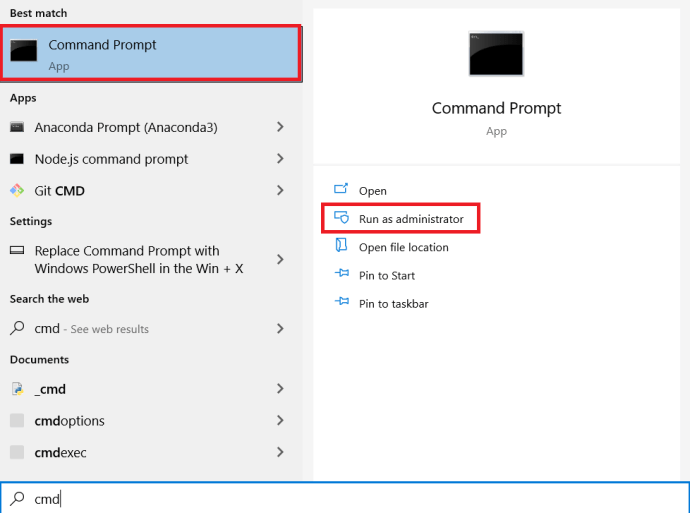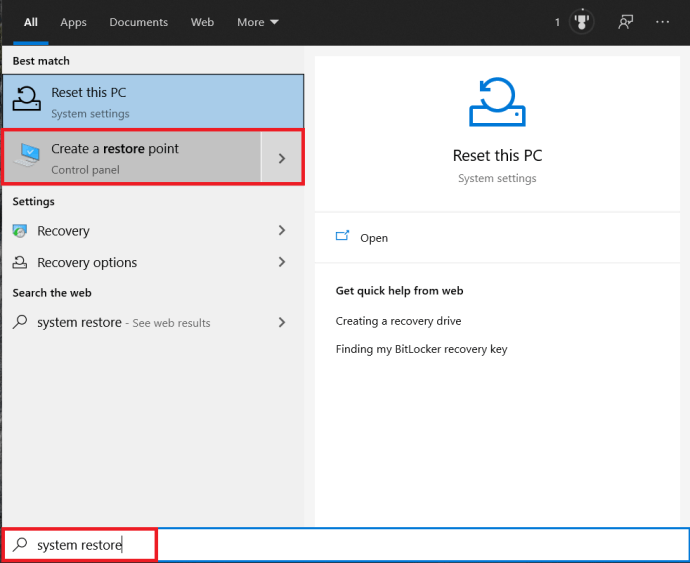- Dapat ba akong mag-upgrade sa Windows 10?
- Ang 5 pinakamahusay na mga tampok ng Windows 10
- Paano mag-download ng Windows 10
- Paano sunugin ang Windows 10 ISO sa isang disc
- Ang mga tip at trick sa Windows 10 na kailangan mong malaman
- Paano ayusin ang Windows Update kung ma-stuck ito sa Windows 10
- Paano ayusin ang Start menu sa Windows 10
- Paano ayusin ang lahat ng iyong iba pang mga problema sa Windows 10
- Paano hindi paganahin ang Cortana sa Windows 10
- Paano mag-defrag sa Windows 10
- Paano makakuha ng tulong sa Windows 10
- Paano simulan ang Windows 10 sa Safe Mode
- Paano i-back up ang Windows 10
- Paano ititigil ang Windows 10 sa pag-download
Para sa pinaka-bahagi, ang mga pag-update sa Windows ay tahimik na nangyayari sa background, nag-i-install lamang pagkatapos ng isang prompt o kapag isinara mo ang iyong PC. Gayunpaman, may mga pagkakataong nangangailangan ng tulong ang sistema ng pag-update. Kung ang iyong pag-update sa Windows ay nagkakaroon ng isang error, hindi ka nag-iisa. Ang pag-urong na ito ay isang laganap na isyu para sa OS mula nang ibagsak ng Microsoft ang kanilang koponan ng katiyakan sa kalidad at umasa sa mga gumagamit sa pamamagitan ng mga pagbuo ng preview, puna, at marami pa.
paano ako i-cancel amazon music

Marahil na na-download ng iyong Windows 10 ang kalahati ng pag-update bago magpasya na hindi ito nais na manatiling konektado sa server. Sa ibang mga oras, ginagawa ng mga fancies ng OS ang sarili nitong bagay pansamantala, pinapabagal ang iyong sabik na hinihintay na pag-update sa isang pag-crawl. Maliban sa dalawang sitwasyong iyon, ang OS ay maaaring magkaroon ng isang bug sa pag-install o problema sa data na humihinto sa mga track nito.
Kung ang Pag-update sa Windows ay nagyeyelo o natigil, maraming mga hakbang upang subukan. Narito ang proseso-sa pagkakasunud-sunod ng kahalagahan.

Hakbang 1: Patakbuhin ang Troubleshooter sa Pag-update ng Windows
Ang unang hakbang ay ang pinakaligtas na paraan upang malutas ang mga isyu sa Pag-update ng Windows 10. Ang proseso ay awtomatikong i-scan para sa at tuklasin ang mga problema sa loob ng iyong system, na maaaring tumagal ng ilang minuto upang makumpleto.
- Buksan ang Start menu at mag-click sa Mga setting .
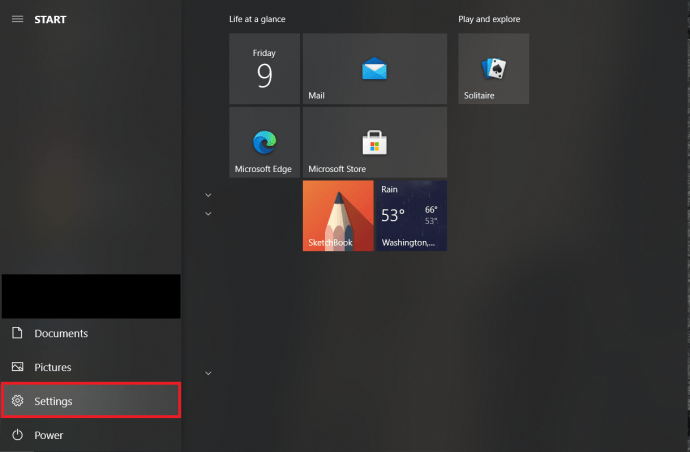
- Susunod, mag-click sa Update at Seguridad .
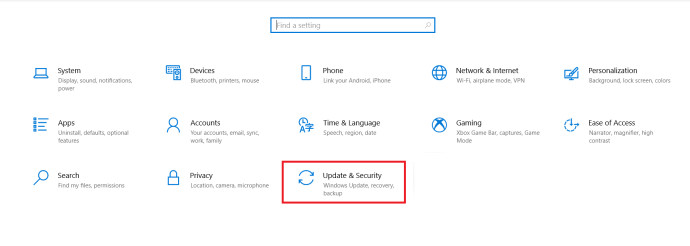
- Pagkatapos, mag-click sa Mag-troubleshoot at pagkatapos Karagdagang mga troubleshooter .
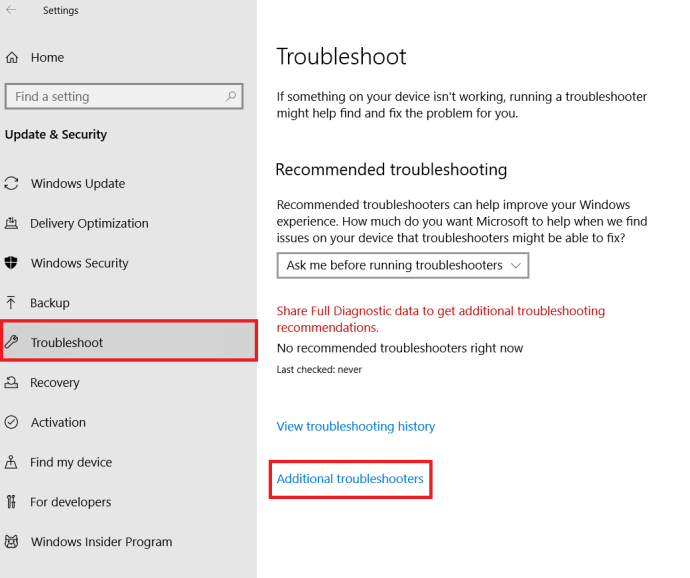
- Mula doon, pumili Pag-update sa Windows at pagkatapos Patakbuhin ang troubleshooter .
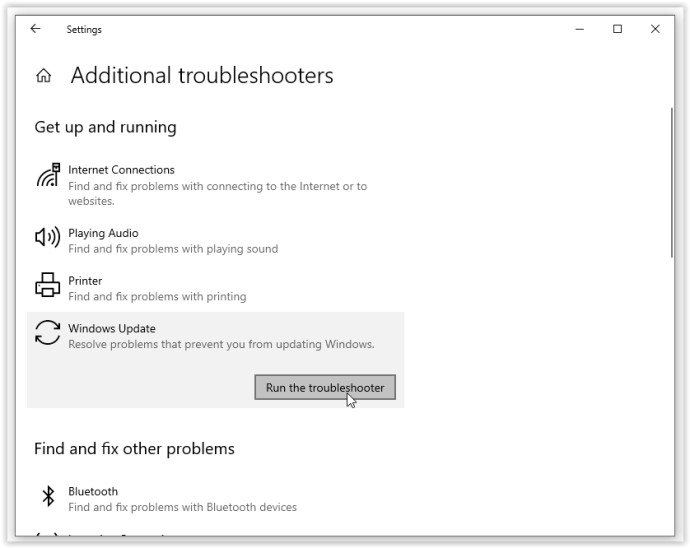
Dapat sana ay i-clear ng troubleshooter ang mga problemang sanhi ng pagkaalis sa Windows Update.
Hakbang 2: Tanggalin ang Mga File sa Pamamahagi ng Software
Kung hindi malulutas ng troubleshooter ang problema sa pag-update, oras na upang makipag-ugnay sa mga setting ng system ng iyong computer. Hindi ito dapat maging sanhi ng anumang pinsala sa iyong PC / Tatanggalin mo lamang ang pansamantalang mga file sa Pag-update ng Windows, ngunit inirerekumenda na mag-set up ka ng isang System Restore point bago lumayo.
- Buksan ang Start menu at i-type cmd papasok sa Search box , pagkatapos ay mag-right click Command Prompt at pumili Patakbuhin bilang Administrator.
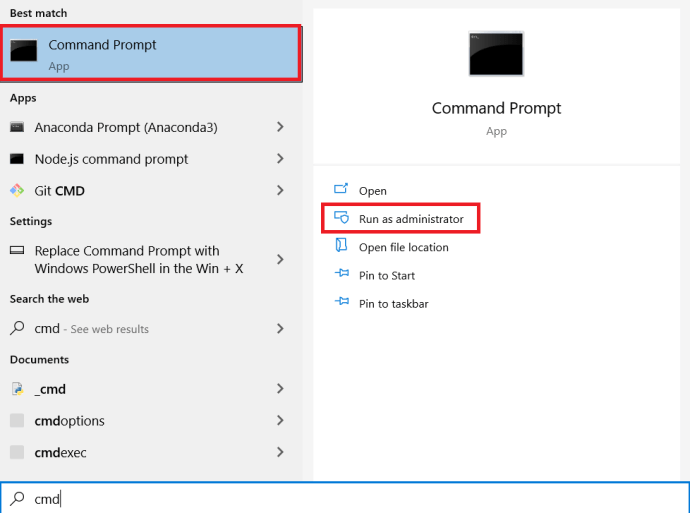
- Susunod, huminto ka Serbisyo sa Pag-update ng Windows at Background Intelligent Transfer Service . Mayroong dalawang mga utos na kakailanganin mong i-type sa command prompt:
net stop wuauserv net stop bitsPindutin Pasok pagkatapos mong i-type ang bawat isa. Patayin nito ang Serbisyo sa Pag-update ng Windows at Serbisyo ng Paglipat ng Matalinong Background.

3. Susunod, kakailanganin mong tanggalin ang mga file sa C: Windows SoftwareDistribution folder. Piliin ang lahat ng mga file, pagkatapos ay pindutin Tanggalin. Kung hindi matatanggal ang mga file dahil ginagamit ang mga ito, kakailanganin mong i-restart ang iyong PC. I-off ang dalawang serbisyo sa Windows Update at pagkatapos ay subukang tanggalin muli ang mga file.

4. Kapag ang folder ay na-emptiado, alinman sa muling pag-restart ng iyong computer o manu-manong i-on ang mga serbisyo sa Windows Update. Upang magawa ito, ilabas ang command prompt (admin) at i-type:
net start wuauserv net start bits5. Ngayon patakbuhin ang Windows Update at malalaman mo na ang iyong PC ay kailangang mag-download ng maraming mga pag-update, na maaaring tumagal ng hanggang sa ilang oras, depende sa iyong system at koneksyon.

Kapag na-install na ang lahat ng mga pag-update, mag-iiskedyul ang Windows ng oras ng pag-restart, kahit na maaari mong palaging i-restart kaagad.
Hakbang 3: Gumawa ng isang Quick-Fix Batch File
Ang sumusunod na pag-aayos ay isang maginhawang paraan upang magpatupad ng maraming mga utos sa isang pag-swoop. Ang antas ng tagumpay ng script ay napapailalim sa mga pagbabago sa Windows sa pamamagitan ng mga nakaraang pag-update at kasalukuyang kalagayan ng iyong OS. Maaari itong gumana o hindi para sa iyo. Gamitin ito sa iyong sariling peligro!
Ang batch file (ipinapakita sa ibaba) ay ang sumusunod, sa eksaktong pagkakasunud-sunod:
- Baguhin ang mga katangian ng system 32 catroot folder at ang mga file sa loob nito
- Ititigil ang Serbisyo sa Pag-update ng Windows (wuauserv), Mga serbisyo ng Cryptographic (CryptServ), at Background Intelligent Transfer Service (BITS)
- Palitan ang pangalan ng system 32 catroot folder sa system32 catroot.old
- Palitan ang pangalan ng pansamantalang folder ng Mga Update sa Windows na Windows SoftwareDistribution sa Windows SoftwareDistribution.old
- Palitan ang pangalan ng Lahat ng Mga User Data ng Application Microsoft Network Downloader folder sa Lahat ng Mga User Data ng Application Microsoft Network Downloader.old
- I-restart ang BITS.
- I-restart ang CryptSvc.
- I-restart ang wuauserv.
Upang patakbuhin ang file ng batch, kopyahin ang sumusunod na script sa notepad at i-save ito sa Desktop bilang UpdateFix.bat upang gawing madali itong hanapin at tanggalin ito kapag tapos na. Mag-right click sa file ng batch at piliin Patakbuhin bilang Administrator. I-restart ang Windows matapos matagumpay na makumpleto ang script.
@ECHO OFF echo This script is intended to stop Windows Update being COMPLETELY and UTTERLY rubbish echo. PAUSE echo. attrib -h -r -s %windir%system32catroot2 attrib -h -r -s %windir%system32catroot2*.* net stop wuauserv net stop CryptSvc net stop BITS ren %windir%system32catroot2 catroot2.old ren %windir%SoftwareDistribution SoftwareDistribution.old ren '%ALLUSERSPROFILE%application dataMicrosoftNetworkdownloader' downloader.old net Start BITS net start CryptSvc net start wuauserv echo. echo Windows Update should now work properly. Thanks Microsoft. echo. PAUSEPinapayagan ng script sa itaas ang Windows na lumikha ng mga sariwang pag-update ng mga folder at data sa loob ng mga ito upang maalis ang anumang katiwalian sa file o hindi pagkakatugma.
Hakbang 4: Kilalanin ang Mga Windows 10 Update Code ng Error at ayusin ang Naiulat na Mga Isyu
Kung wala sa mga pagpipilian sa itaas ang naayos ang iyong problema sa Pag-update sa Windows, oras na upang maintindihan ang mga code upang matuklasan ang sanhi ng pagkabigo — sana! Karamihan sa mga isyu sa pag-update ay nagbabalik ng isang code ng error na tumutukoy sa kung ano ang sanhi ng pagkabigo ng pag-update. Ang sumusunod na talahanayan sa ibaba ay nagbibigay ng pinaka-karaniwang Windows 10 Mag-update ng mga error code at ang mga posibleng solusyon upang ayusin ang mga ito.
| ERROR CODE (S) | KAHULUGAN AT SOLUSYON |
|---|---|
| 0x80073712 | Ang isang file ay nasira o nawawala na kinakailangan ng Windows 10 Update. Uri DISM.exe / Online / Cleanup-image / Restorehealth nang walang mga quote upang ayusin ang mga file ng system, pagkatapos ay subukang i-update muli ang OS. |
| 0x800F0923 | Ang isang driver o programa ay hindi tugma sa mag-upgrade (HINDI i-update) sa Windows 10 mula sa Windows 7, 8, o 8.1. I-backup ang iyong mga driver at programa upang mapanatili ang mga ito, pagkatapos ay i-uninstall ang kasalukuyang driver ng graphics at hayaang lumipat ang Windows sa isang default nito. Kung hindi iyon gagana, subukang i-uninstall ang iba pang mga driver. Gayundin, tiyaking mayroon kang sapat na puwang sa pagmamaneho para sa pag-upgrade. |
| 0x80200056 | Ang proseso ng pag-upgrade ay nagambala mula sa isang manu-manong pag-restart, hindi sinasadyang pag-shutoff, o pag-sign out ng gumagamit. Subukan lamang ang pag-update muli. |
| 0x800F0922 | Sitwasyon # 1: Hindi makakonekta ang PC sa mga Windows Update server. Huwag paganahin ang VPN (kung naaangkop) at subukang muling i-install. Kung hindi man, subukang i-update muli kapag ang iyong koneksyon sa internet ay matatag at maaasahan. Sitwasyon # 2: Mayroong kakulangan ng libreng puwang sa pagkahati ng System Reservation. Taasan ang laki ng pagkahati at subukang i-update muli ang Windows. |
| Error: Hindi namin nakumpleto ang mga pag-update. Pag-aalis ng mga pagbabago. Huwag patayin ang iyong computer. Error: Nabigo ang pag-configure ng Mga Update sa Windows. Kinikilala ang mga pagbabago. | Nabigo ang PC na mag-update para sa hindi kategorya o hindi kilalang mga isyu. Ang anumang mga kadahilanan na hindi nakalista sa mga tukoy na kategorya ng error ay makagawa ng isa sa mga pangkalahatang mensahe ng error na ito. Suriin ang kasaysayan ng pag-update upang makita ang nabigong pag-update at tukoy na error code na nagpalitaw sa problema. Lutasin ang isyu, at subukang i-update muli. |
| Error: Hindi naaangkop sa iyong computer ang pag-update. | Ang Windows system ay walang lahat ng kinakailangang mga update na naka-install upang maisagawa ang pag-upgrade ng OS. Patakbuhin ang Windows Update upang matiyak na naka-install ang lahat ng naaangkop na mga update, pagkatapos ay subukang mag-upgrade muli. |
| 0xC1900208 - 0x4000C | Ang isang hindi tugma na app ay na-block o nakagambala sa proseso ng pag-update. Alisin ang app o programa at subukang i-update muli ang Windows 10. |
| 0xC1900200 - 0x20008 0xC1900202 - 0x20008 | Hindi natutugunan ng PC ang mga minimum na kinakailangan upang mag-upgrade sa Windows 10. I-upgrade ang hardware ng PC (kung maaari) o palitan ito. |
| 0x80070070 - 0x50011 0x80070070 - 0x50012 0x80070070 - 0x60000 | Ang PC ay walang sapat na puwang upang mai-install ang pag-update ng Windows 10. Magbakante ng puwang sa pagkahati ng OS at subukang muli. |
| 0xc1900223 | Mayroong problema sa pag-download o pag-install ng mga file sa pag-update. Hindi kailangan ng aksyon; susubukan ulit ng system mamaya. |
| 0xC1900107 | Ang isang nakaraang pag-update ay nasa proseso pa rin ng paglilinis, karaniwang naghihintay ng isang restart. Subukang i-restart ang Windows at pagkatapos ay subukang i-install muli ang bagong pag-update. Kung nabigo ito, subukang gamitin ang Disk Cleanup utility, muling simulan, at pagkatapos ay subukang mag-update. |
| 0x80300024 | Ang isang tukoy na pagpapatakbo ng disk ay hindi suportado ng kasalukuyang drive. Tingnan mo detalyadong mga kinakailangan sa Windows 10 upang matiyak na ang disk (pagkahati o dami) ay may kakayahang anumang naaangkop na mga kinakailangan. Kung hindi, palitan ang drive. |
| 0x80070002 0x20009 | Ang Windows 10 Update ay hindi makakahanap ng isang tukoy na file, sanhi man ito ng mga karapatan sa pag-access, magkasalungat na mga application, o iba pang mga naka-plug-in na drive. Patayin ang anumang mga firewall at isara ang tumatakbo na mga application. Kung hindi ito gumana, subukang idiskonekta ang lahat ng mga hindi pang-OS drive, pag-reboot ng aparato, at subukang i-update muli. |
| 0xC1900101 0x20017 0xC1900101 0x30017 | Ang isang isyu sa pagmamaneho ay nagdulot ng isang problema sa panahon ng pag-install ng pag-update. Idiskonekta ang lahat ng hindi kinakailangang mga aparato tulad ng USB drive, camera, atbp at huwag paganahin ang anumang mga serbisyong anti-malware at anti-virus. |
| 0x8007042B 0x4000D | Ang Pag-update ng Windows ay hindi natapos nang hindi inaasahan dahil sa isang umiiral na proseso ng pagpapatakbo na nakagambala sa mga pagpapatakbo. Magsagawa ng isang malinis na boot upang maalis ang anumang kaduda-dudang proseso at subukang mag-update muli. |
| 0x800700B7 0x2000a | Ang isang serbisyo sa seguridad, aplikasyon, o proseso ay sanhi ng pagwawakas ng Windows nang hindi inaasahan. Huwag paganahin ang lahat ng mga application at serbisyo sa seguridad, at pagkatapos ay subukang muling i-update. |
| 0xC1900101 - 0x20004 | Ang pag-upgrade mula sa Windows 7 o 8 / 8.1 ay nabigo sa isang isyu na nagsasaad Nabigo ang pag-install sa safe_OS phase na may error habang INSTALL_RECOVERY_ENVIRONMENT operasyon. Ang error ay karaniwang sanhi ng isang hindi pagkakatugma ng bios o pagsasaayos ng SATA. Subukang i-update ang iyong bios, alisin ang lahat ng hindi kinakailangang mga SATA drive, alisin ang plug ng lahat ng mga panlabas na USB drive, at huwag paganahin ang mga network device sa Windows 10 Device Manager (HINDI sa pamamagitan ng pag-right click sa ibang lugar). |
Hakbang 5: Gumamit ng System Restore
Kung hindi pa rin tumutugon ang iyong computer kapag nag-i-install ng mga update, maaari kang magpatakbo ng isang System Restore. Ibabalik nito ang iyong PC sa isang mas maagang punto ng oras.
- Upang ma-access ang System Restore, i-type lamangIbalik ng Systemsa search bar at piliin Lumikha ng isang point ng pagpapanumbalik , na magdadala sa iyo sa System Protection sa window ng System Properties.
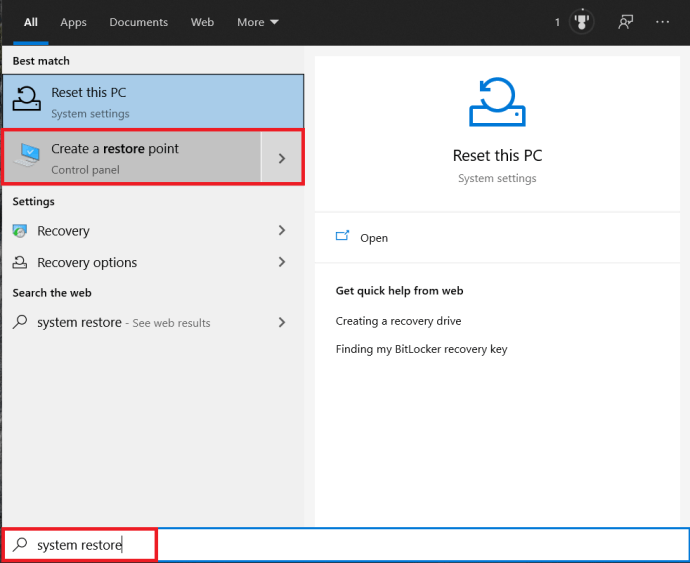
- Mula sa Ibalik ng System maaari kang pumili ng isang naaangkop na punto upang bumalik sa.

Sa sandaling bumalik ka sa isang naunang point ng pagpapanumbalik, subukang i-install muli ang mga update bilang normal.